Bạn đang quản lý một máy chủ ảo (VPS là gì) và đột nhiên mất kết nối SSH? Bạn không thể truy cập server của mình để khắc phục sự cố? Đây là lúc noVNC trở thành công cụ cứu cánh không thể thiếu. noVNC cho phép bạn truy cập giao diện đồ họa của server từ xa qua trình duyệt web, ngay cả khi các phương thức kết nối khác thất bại. Tuy nhiên, việc sử dụng noVNC không phải lúc nào cũng suôn sẻ. Lỗi kết nối, giật lag, hay cấu hình sai có thể khiến quá trình xử lý sự cố trở nên phức tạp hơn. Bài viết này của AZWEB sẽ hướng dẫn bạn toàn diện về cách sử dụng noVNC để xử lý lỗi server hiệu quả. Chúng tôi sẽ đi sâu vào nguyên nhân, cách khắc phục và các cấu hình tối ưu để đảm bảo kết nối luôn ổn định, giúp bạn quản trị VPS một cách chuyên nghiệp và tự tin.
Giới thiệu về noVNC và ứng dụng trong môi trường ảo hóa
noVNC là một trình kliên VNC (Virtual Network Computing) dựa trên nền tảng web, được xây dựng bằng HTML5 và JavaScript. Điểm đặc biệt của nó là cho phép bạn truy cập và điều khiển màn hình máy tính từ xa trực tiếp từ trình duyệt web mà không cần cài đặt bất kỳ phần mềm kliên nào. Công cụ này hoạt động như một chiếc cầu nối, chuyển đổi các giao thức VNC thành các tín hiệu mà trình duyệt có thể hiểu được, mang lại trải nghiệm tương tác mượt mà và trực quan.

Trong môi trường ảo hóa, đặc biệt là khi quản lý các Máy chủ ảo riêng (VPS), noVNC đóng một vai trò cực kỳ quan trọng. Khi bạn gặp sự cố nghiêm trọng như lỗi cấu hình mạng, tường lửa chặn kết nối SSH, hoặc hệ điều hành không khởi động được, các phương thức truy cập truyền thống sẽ trở nên vô dụng. Lúc này, noVNC chính là giải pháp thay thế hoàn hảo. Nó cung cấp một “cửa hậu” để bạn truy cập trực tiếp vào giao diện điều khiển (console) của máy chủ ảo, giống như bạn đang ngồi trước một màn hình vật lý.
Tầm quan trọng của noVNC không chỉ dừng lại ở việc khắc phục sự cố. Nó còn là một công cụ quản trị linh hoạt, cho phép bạn thực hiện các tác vụ cài đặt hệ điều hành, cấu hình BIOS/UEFI, hay theo dõi quá trình khởi động của server một cách trực quan. Đối với các nhà cung cấp dịch vụ hosting như AZWEB, việc tích hợp noVNC vào bảng điều khiển khách hàng giúp người dùng chủ động hơn trong việc quản lý và xử lý các vấn đề phát sinh, giảm thiểu thời gian chờ đợi hỗ trợ. Trong bài viết này, chúng ta sẽ cùng nhau tìm hiểu sâu hơn về các nguyên nhân gây lỗi server khi sử dụng noVNC và các phương pháp khắc phục hiệu quả để bạn luôn làm chủ được hệ thống của mình.
Các nguyên nhân phổ biến gây lỗi server khi sử dụng noVNC
Dù là một công cụ mạnh mẽ, noVNC vẫn có thể gặp phải các sự cố kết nối khiến bạn không thể truy cập vào server của mình. Hiểu rõ các nguyên nhân gốc rễ sẽ giúp bạn chẩn đoán và khắc phục vấn đề nhanh chóng hơn. Các lỗi này thường xuất phát từ hai nhóm chính: vấn đề về mạng và cấu hình sai trên máy chủ.

Lỗi kết nối mạng và firewall
Đây là nhóm nguyên nhân phổ biến nhất gây ra sự cố khi sử dụng noVNC. Một kết nối mạng không ổn định hoặc bị cấu hình sai có thể chặn hoàn toàn khả năng truy cập của bạn. Hãy tưởng tượng kết nối mạng giống như một con đường, và nếu con đường đó bị tắc nghẽn hoặc có rào cản, bạn sẽ không thể đến được đích.
Các vấn đề cụ thể bao gồm:
- Kết nối mạng kém: Tình trạng mạng chập chờn, mất gói tin (packet loss) hoặc độ trễ cao (high latency) từ phía bạn hoặc từ máy chủ đều có thể gây ra hiện tượng kết nối thất bại, timeout, hoặc trải nghiệm giật lag, hình ảnh không cập nhật kịp thời. Đây là chủ đề quan trọng trong Phân tích thị trường để lựa chọn thiết bị và dịch vụ phù hợp.
- Firewall chặn port: Đây là “thủ phạm” thầm lặng nhưng rất phổ biến. Cả tường lửa trên máy chủ VPS, tường lửa của nhà cung cấp dịch vụ, hay thậm chí tường lửa trên máy tính cá nhân của bạn đều có thể chặn cổng (port) mà dịch vụ VNC đang sử dụng. Nếu cổng này bị đóng, mọi yêu cầu kết nối sẽ bị từ chối. Tham khảo thông tin chi tiết cách xử lý Lỗi 403 Forbidden trong trường hợp quyền truy cập bị hạn chế.
- Lỗi NAT (Network Address Translation): Trong một số môi trường mạng phức tạp, việc cấu hình NAT không chính xác có thể khiến các gói tin không được chuyển tiếp đúng cách đến máy chủ VNC, dẫn đến kết nối thất bại.
Cấu hình máy chủ VNC sai hoặc không tương thích
Nếu đã loại trừ các vấn đề về mạng, nguyên nhân tiếp theo có thể nằm ở chính máy chủ VNC trên server của bạn. Việc cấu hình sai một chi tiết nhỏ cũng có thể khiến toàn bộ hệ thống không hoạt động như mong đợi. Điều này tương tự như việc bạn có chìa khóa đúng nhưng lại lắp sai ổ khóa.

Các lỗi cấu hình thường gặp là:
- Dịch vụ VNC không chạy: Dịch vụ VNC server có thể đã bị tắt, bị treo hoặc không tự khởi động cùng hệ điều hành. Nếu dịch vụ không hoạt động, sẽ không có gì để noVNC kết nối đến. Tương tự như vậy, việc quản lý dịch vụ dịch vụ VPS đòi hỏi hiểu biết về Revision là gì để đảm bảo tính ổn định khi vận hành.
- Cấu hình sai địa chỉ IP hoặc port: Máy chủ VNC có thể đang “lắng nghe” trên một địa chỉ IP hoặc một cổng khác so với cổng mà noVNC đang cố gắng kết nối. Ví dụ, nó có thể chỉ chấp nhận kết nối từ localhost (127.0.0.1) thay vì từ các địa chỉ IP bên ngoài.
- Phiên bản không tương thích: Việc sử dụng phiên bản VNC server quá cũ hoặc không tương thích với noVNC cũng có thể gây ra lỗi kết nối hoặc các hành vi không mong muốn trong quá trình sử dụng.
- Cấu hình sai độ phân giải màn hình: Đôi khi, việc thiết lập một độ phân giải quá cao hoặc không được hỗ trợ trong file cấu hình VNC cũng có thể gây ra lỗi hiển thị hoặc kết nối thất bại.
Hướng dẫn cách khắc phục lỗi server hiệu quả với noVNC
Khi đã xác định được các nguyên nhân tiềm tàng, việc khắc phục sự cố sẽ trở nên đơn giản hơn. Hãy tiếp cận một cách có hệ thống, bắt đầu từ việc kiểm tra các yếu tố cơ bản nhất như mạng, sau đó mới đi sâu vào cấu hình phần mềm. Dưới đây là các bước chi tiết giúp bạn xử lý lỗi một cách hiệu quả.
Kiểm tra và tối ưu kết nối mạng
Mạng là nền tảng của mọi kết nối từ xa. Vì vậy, đây là nơi bạn nên bắt đầu kiểm tra đầu tiên. Một vài thao tác đơn giản có thể giúp bạn nhanh chóng xác định vấn đề nằm ở đâu.
Thực hiện các bước sau:
- Kiểm tra Ping và Traceroute: Sử dụng lệnh `ping <địa_chỉ_IP_VPS>` để kiểm tra xem máy chủ của bạn có phản hồi hay không và độ trễ là bao nhiêu. Nếu ping không thành công, vấn đề có thể nằm ở kết nối mạng tổng thể. Tiếp theo, dùng lệnh `traceroute <địa_chỉ_IP_VPS>` (hoặc `tracert` trên Windows) để xem đường đi của các gói tin và xác định xem kết nối bị gián đoạn ở đâu. Đây là các công cụ cơ bản giúp bạn giám sát VPS theo phương thức IaaS là gì.
- Kiểm tra Firewall: Đây là bước quan trọng nhất. Hãy kiểm tra cài đặt tường lửa trên VPS của bạn (ví dụ: `ufw`, `firewalld`, `iptables`). Đảm bảo rằng cổng mà VNC server đang sử dụng (thường là 5900, 5901,…) đã được mở cho các kết nối đến. Nếu bạn đang sử dụng dịch vụ của AZWEB, hãy kiểm tra cả phần cài đặt tường lửa trên trang quản trị VPS của chúng tôi.
- Xác minh Port Forwarding và NAT: Nếu VPS của bạn nằm sau một hệ thống NAT, hãy đảm bảo rằng các quy tắc chuyển tiếp cổng (port forwarding) đã được cấu hình chính xác để trỏ các yêu cầu từ bên ngoài vào đúng địa chỉ IP và cổng nội bộ của VNC server.
Cấu hình lại noVNC và máy chủ VNC đúng chuẩn
Nếu kết nối mạng đã thông suốt nhưng bạn vẫn không thể truy cập, đã đến lúc xem xét lại cấu hình của VNC server và noVNC. Cấu hình sai là nguyên nhân của nhiều lỗi kết nối khó hiểu.
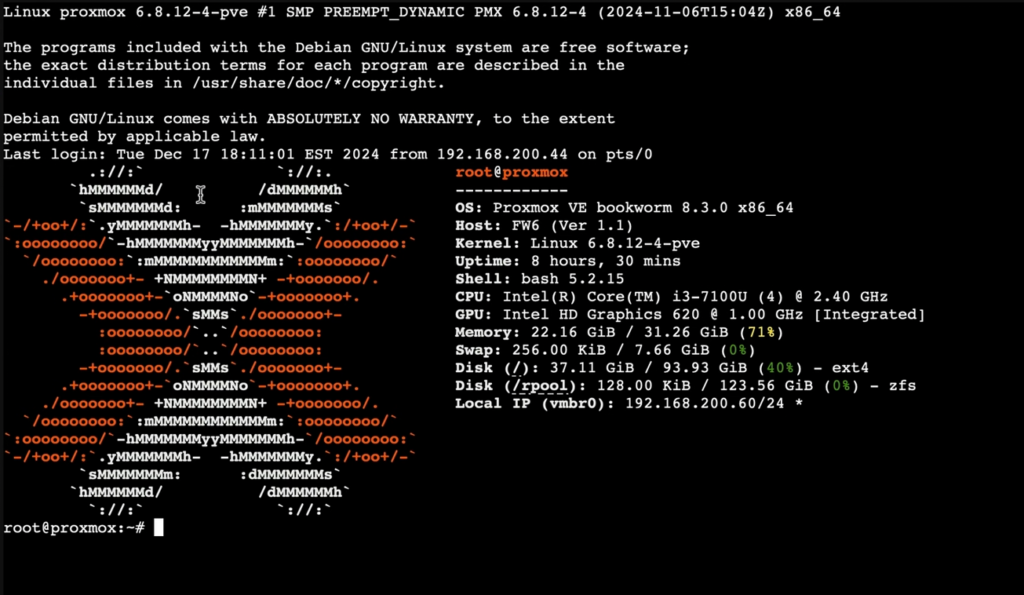
Hãy thực hiện theo các bước sau:
- Kiểm tra trạng thái dịch vụ VNC: Đăng nhập vào server của bạn qua một phương thức khác (nếu có thể) hoặc sử dụng console của nhà cung cấp dịch vụ và chạy lệnh `systemctl status vncserver` (hoặc tên dịch vụ tương ứng như `tightvnc`, `x11vnc`). Lệnh này sẽ cho bạn biết dịch vụ có đang chạy hay không và hiển thị các lỗi gần nhất nếu có. Nếu dịch vụ không chạy, hãy khởi động lại bằng lệnh `systemctl start vncserver`. Việc quản lý và kiểm soát các dịch vụ server là một phần quan trọng giống như khi bạn vận hành Apache là gì hoặc Nginx là gì.
- Xem lại file cấu hình: Mở file cấu hình của VNC server (ví dụ: `~/.vnc/xstartup` hoặc `/etc/vnc.conf`). Kiểm tra kỹ các tham số quan trọng như độ phân giải màn hình (`-geometry`), độ sâu màu (`-depth`), và đặc biệt là tùy chọn địa chỉ lắng nghe. Hãy chắc chắn rằng nó không bị giới hạn chỉ ở `localhost`.
- Cập nhật phần mềm: Đôi khi, lỗi xuất phát từ các bug trong phiên bản phần mềm cũ. Hãy đảm bảo cả VNC server trên máy chủ và noVNC (nếu bạn tự host) đều được cập nhật lên phiên bản mới nhất và ổn định. Một bản cập nhật đơn giản có thể giải quyết được các vấn đề tương thích tiềm ẩn.
- Khởi động lại dịch vụ: Sau khi thực hiện bất kỳ thay đổi nào trong file cấu hình, đừng quên khởi động lại dịch vụ VNC để các thiết lập mới có hiệu lực. Sử dụng lệnh `systemctl restart vncserver` để áp dụng thay đổi.
Cấu hình chi tiết để đảm bảo kết nối noVNC ổn định
Khắc phục sự cố chỉ là giải pháp tình thế. Để hệ thống hoạt động bền vững, việc cấu hình noVNC và VNC server một cách chủ động và an toàn ngay từ đầu là vô cùng cần thiết. Điều này không chỉ giúp giảm thiểu lỗi mà còn bảo vệ máy chủ của bạn khỏi các mối đe dọa tiềm tàng.
Thiết lập bảo mật và xác thực người dùng
Việc để VNC server mở mà không có biện pháp bảo vệ cũng giống như để cửa nhà mở toang. Bất kỳ ai cũng có thể truy cập và kiểm soát hoàn toàn máy chủ của bạn. Vì vậy, bảo mật là ưu tiên hàng đầu.

Các biện pháp bảo mật cần thiết:
- Đặt mật khẩu mạnh: Đây là lớp phòng thủ cơ bản nhất. Luôn sử dụng lệnh `vncpasswd` để đặt một mật khẩu mạnh cho kết nối VNC của bạn. Mật khẩu nên có độ dài ít nhất 12 ký tự, bao gồm chữ hoa, chữ thường, số và ký tự đặc biệt.
- Sử dụng kết nối mã hóa (VNC over SSH Tunneling): Thay vì kết nối trực tiếp đến cổng VNC, bạn nên tạo một đường hầm SSH an toàn. Bằng cách này, toàn bộ dữ liệu trao đổi giữa máy tính của bạn và server sẽ được mã hóa, ngăn chặn hiệu quả các cuộc tấn công nghe lén (man-in-the-middle). Điều này đặc biệt quan trọng khi bạn truy cập từ một mạng Wi-Fi công cộng.
- Giới hạn địa chỉ IP truy cập: Sử dụng tường lửa (`iptables`, `firewalld`) để chỉ cho phép các địa chỉ IP đáng tin cậy (ví dụ: IP văn phòng, IP nhà riêng của bạn) được phép kết nối đến cổng VNC. Đây là một cách hiệu quả để ngăn chặn các cuộc tấn công dò quét tự động từ khắp nơi trên internet.
Tinh chỉnh hiệu suất và timeout kết nối
Một kết nối ổn định không chỉ cần an toàn mà còn phải mượt mà. Việc tinh chỉnh các thông số hiệu suất sẽ giúp cải thiện đáng kể trải nghiệm người dùng, đặc biệt là trên các đường truyền mạng không quá nhanh.
Các tham số bạn nên quan tâm:
- Điều chỉnh chất lượng hình ảnh: Trong cấu hình của VNC server, bạn có thể giảm độ sâu màu (color depth) xuống 16-bit thay vì 24-bit hoặc 32-bit. Đồng thời, hãy chọn các thuật toán nén hình ảnh hiệu quả như TightPNG. Việc này sẽ giảm lượng dữ liệu cần truyền tải, giúp kết nối phản hồi nhanh hơn.
- Tăng thời gian timeout: Mặc định, một số kết nối có thể bị ngắt nếu không có hoạt động trong một khoảng thời gian ngắn. Bạn có thể tăng giá trị `timeout` trong file cấu hình để duy trì phiên kết nối lâu hơn, tránh bị ngắt quãng khi đang làm việc.
- Tối ưu độ phân giải: Hãy thiết lập độ phân giải (`geometry`) phù hợp với màn hình của bạn và nhu cầu công việc. Một độ phân giải quá lớn không cần thiết sẽ tiêu tốn nhiều băng thông hơn, làm chậm kết nối.
- Sử dụng WebSocket an toàn (WSS): Khi cấu hình proxy cho noVNC, hãy ưu tiên sử dụng giao thức WSS (WebSocket Secure) thay vì WS. WSS mã hóa luồng dữ liệu giữa trình duyệt và máy chủ, vừa tăng cường bảo mật vừa giúp kết nối ổn định hơn trên một số môi trường mạng.
Các lỗi phổ biến và cách xử lý khi dùng noVNC
Trong quá trình sử dụng noVNC, bạn có thể sẽ gặp phải một số lỗi quen thuộc. Việc nhận biết nhanh chóng các lỗi này và biết cách xử lý sẽ giúp bạn tiết kiệm rất nhiều thời gian và công sức. Dưới đây là hai trong số những sự cố phổ biến nhất cùng hướng dẫn khắc phục chi tiết.

Lỗi không thể kết nối hoặc bị timeout
Đây là lỗi gây khó chịu nhất, khi bạn nhìn chằm chằm vào màn hình kết nối mà không có gì xảy ra, hoặc nhận được thông báo lỗi “Failed to connect to server” hoặc “Connection timed out”.
Nguyên nhân thường gặp:
- Dịch vụ VNC trên server chưa được khởi động hoặc bị treo. Quản lý VPS chuyên sâu liên quan đến Thuê VPS theo giờ cũng đòi hỏi phải đảm bảo dịch vụ luôn hoạt động ổn định.
- Tường lửa trên server hoặc phía nhà cung cấp dịch vụ đang chặn cổng VNC.
- Bạn đã nhập sai địa chỉ IP hoặc cổng của VNC server.
- Vấn đề về mạng từ phía bạn hoặc server (mất mạng, latency cao).
- Cấu hình VNC server chỉ cho phép kết nối từ
localhost(127.0.0.1).
Các bước xử lý cụ thể:
- Kiểm tra dịch vụ: Sử dụng console của nhà cung cấp VPS, đăng nhập và chạy lệnh `systemctl status vncserver@:1.service` (thay `:1` bằng số màn hình của bạn). Nếu dịch vụ không hoạt động (inactive/dead), hãy khởi động lại bằng `systemctl start vncserver@:1.service`.
- Kiểm tra cổng: Dùng lệnh `ss -tlnp | grep 590` hoặc `netstat -tlnp | grep 590` để xem cổng VNC (ví dụ 5901) có đang ở trạng thái `LISTEN` hay không. Nếu không thấy cổng nào, dịch vụ VNC chưa chạy đúng. Nếu nó chỉ lắng nghe trên `127.0.0.1:5901`, bạn cần sửa file cấu hình để nó lắng nghe trên `0.0.0.0:5901`.
- Kiểm tra tường lửa: Chạy lệnh `sudo ufw status` (cho UFW) hoặc `sudo firewall-cmd –list-all` (cho Firewalld) để đảm bảo cổng 5901/tcp đã được `ALLOW`. Nếu chưa, hãy thêm quy tắc để mở cổng.
- Kiểm tra kết nối mạng: Dùng lệnh `ping` đến địa chỉ IP của server từ máy tính của bạn để đảm bảo không có vấn đề về kết nối mạng cơ bản.
Lỗi đơ, lag hoặc mất tín hiệu khi kết nối
Bạn đã kết nối thành công, nhưng màn hình bị đơ, chuột di chuyển giật cục, hoặc hình ảnh cập nhật rất chậm. Trải nghiệm này khiến việc thao tác trở nên gần như không thể.
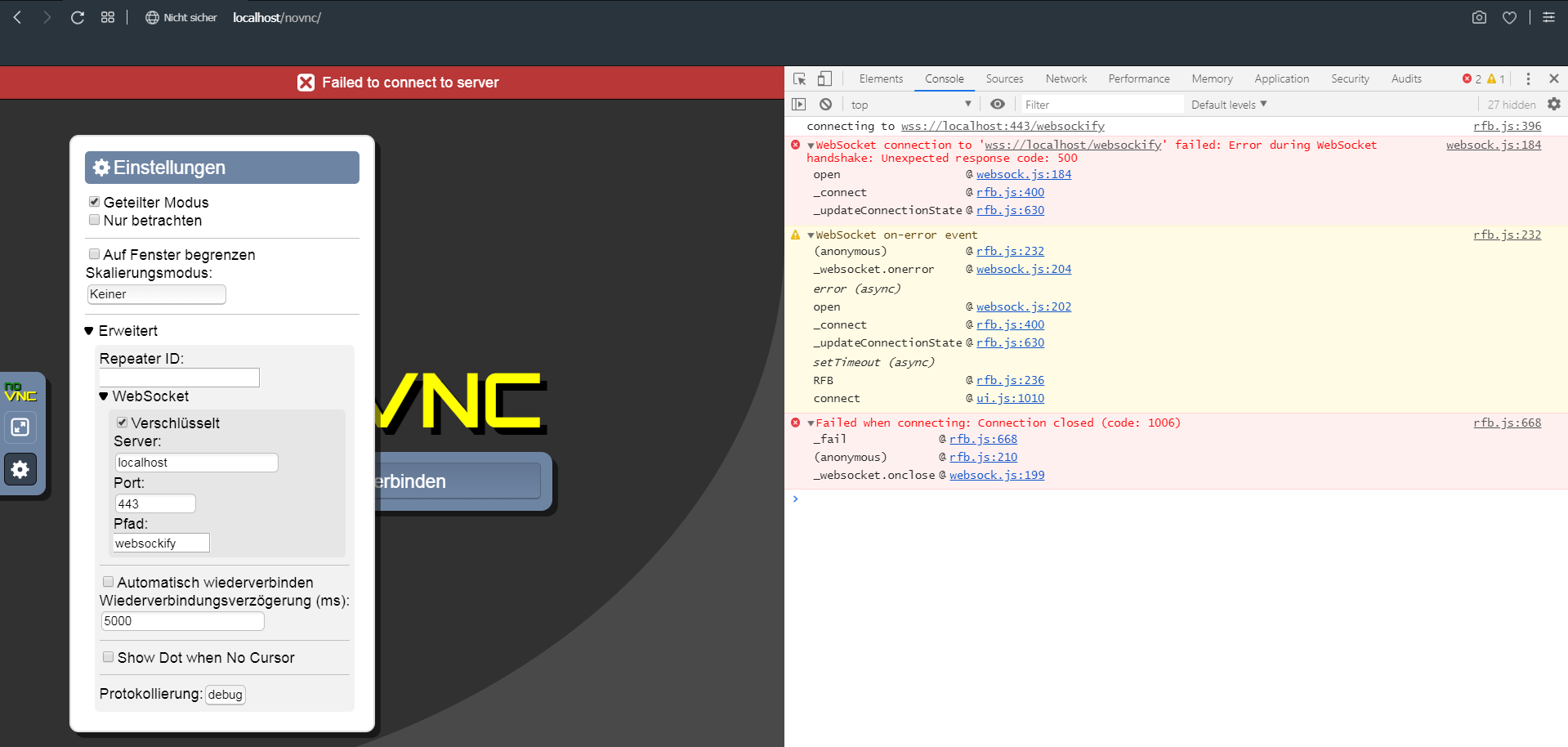
Nguyên nhân thường gặp:
- Đường truyền mạng của bạn hoặc của server có băng thông thấp, độ trễ cao hoặc bị mất gói tin. Tham khảo bài Phân tích thị trường để lựa chọn dịch vụ phù hợp, giảm thiểu lỗi này.
- Tài nguyên CPU hoặc RAM trên VPS đang bị quá tải, khiến server không thể xử lý và gửi hình ảnh màn hình kịp thời. Sử dụng Ram ecc có thể giúp tăng độ ổn định khi xử lý tải cao.
- Cấu hình chất lượng hình ảnh quá cao (độ phân giải lớn, độ sâu màu 32-bit) so với khả năng của đường truyền.
- Trình duyệt web của bạn đang gặp vấn đề hoặc có tiện ích mở rộng gây xung đột.
Hướng khắc phục hiệu quả:
- Giảm chất lượng hình ảnh: Chỉnh sửa file cấu hình VNC server, giảm độ sâu màu xuống 16-bit (
-depth 16) và sử dụng độ phân giải thấp hơn (-geometry 1024x768). Khởi động lại dịch vụ VNC để áp dụng. - Kiểm tra tài nguyên server: Sử dụng console, chạy các lệnh như `top` hoặc `htop` để kiểm tra mức sử dụng CPU và RAM. Nếu có tiến trình nào đó đang chiếm dụng quá nhiều tài nguyên, bạn cần xử lý nó trước.
- Kiểm tra mạng của bạn: Thử kết nối từ một mạng khác (ví dụ: dùng 4G thay vì Wi-Fi) để xem tình hình có cải thiện không. Điều này giúp xác định vấn đề có phải từ phía mạng của bạn hay không.
- Thử trình duyệt khác: Vô hiệu hóa các tiện ích mở rộng hoặc thử sử dụng một trình duyệt web khác ở chế độ ẩn danh để kết nối noVNC. Đôi khi, vấn đề nằm ở chính trình duyệt của bạn.
Lời khuyên để quản trị viên VPS tránh gián đoạn dịch vụ
Việc xử lý sự cố là cần thiết, nhưng một quản trị viên giỏi luôn hướng tới việc phòng ngừa để giảm thiểu thời gian chết (downtime). Xây dựng một chiến lược quản trị chủ động sẽ giúp hệ thống của bạn hoạt động ổn định và bền bỉ hơn. Dưới đây là những lời khuyên từ AZWEB giúp bạn tránh được các gián đoạn dịch vụ không đáng có.
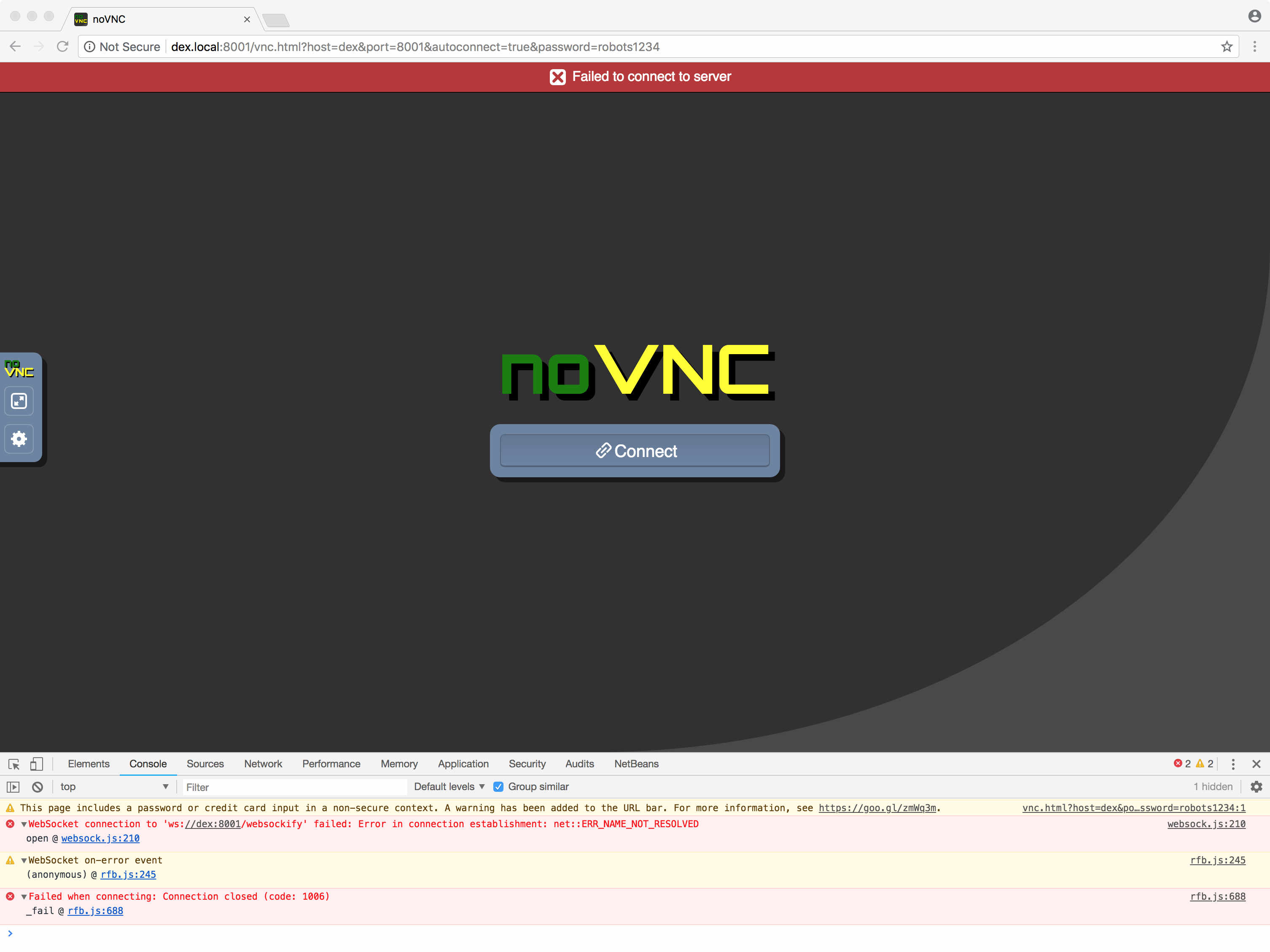
Lập kế hoạch backup và giám sát hệ thống thường xuyên: Đừng bao giờ đánh giá thấp tầm quan trọng của việc sao lưu. Hãy thiết lập cơ chế backup tự động cho VPS của bạn, bao gồm cả dữ liệu và cấu hình hệ thống. Đồng thời, sử dụng các công cụ giám sát (monitoring) như Zabbix, Nagios hoặc các dịch vụ cloud để theo dõi các chỉ số quan trọng như CPU, RAM, dung lượng ổ đĩa và băng thông mạng. Việc phát hiện sớm các dấu hiệu bất thường sẽ cho bạn thời gian để can thiệp trước khi sự cố nghiêm trọng xảy ra.
Cập nhật phần mềm noVNC và VNC server định kỳ: Các nhà phát triển liên tục tung ra các bản vá lỗi và cập nhật bảo mật cho phần mềm. Việc duy trì phiên bản mới nhất cho VNC server và các thành phần liên quan sẽ giúp bạn được bảo vệ khỏi các lỗ hổng đã biết và tận hưởng các cải tiến về hiệu suất. Hãy tạo thói quen kiểm tra và cập nhật hệ thống định kỳ, ít nhất là hàng tháng. Tương tự như các phần mềm IIS là gì hay Apache là gì.
Theo dõi log, thiết lập cảnh báo sớm lỗi server: File log là người bạn tốt nhất của quản trị viên. Chúng ghi lại mọi hoạt động, cảnh báo và lỗi xảy ra trên hệ thống. Thường xuyên kiểm tra các file log hệ thống (ví dụ: /var/log/syslog, journalctl) và log của dịch vụ VNC sẽ giúp bạn phát hiện các vấn đề tiềm ẩn. Hơn thế nữa, hãy cấu hình hệ thống giám sát để gửi cảnh báo tự động qua email hoặc tin nhắn khi có sự cố, giúp bạn phản ứng ngay lập tức.
Triển khai giải pháp dự phòng và cân bằng tải: Đối với các hệ thống quan trọng, việc phụ thuộc vào một server duy nhất là rất rủi ro. Hãy cân nhắc sử dụng các giải pháp có tính sẵn sàng cao (High Availability). Bạn có thể thiết lập một cụm máy chủ với cơ chế chuyển đổi dự phòng (failover), nơi một server dự phòng sẽ tự động tiếp quản khi server chính gặp sự cố. Sử dụng bộ cân bằng tải (Load Balancer) cũng giúp phân phối lưu lượng truy cập, tránh tình trạng quá tải cho một server đơn lẻ, từ đó nâng cao độ ổn định và hiệu suất chung của toàn hệ thống. Việc này tương đồng với việc lựa chọn Vps tốt nhất để tối ưu trải nghiệm.
Kết luận
Quản lý một máy chủ ảo không chỉ đòi hỏi kỹ năng kỹ thuật mà còn cần sự chuẩn bị và chiến lược phòng ngừa. noVNC đã chứng tỏ là một công cụ vô giá, không chỉ là phương án dự phòng khi các kết nối chính gặp sự cố mà còn là một giao diện quản trị mạnh mẽ trong môi trường ảo hóa. Qua bài viết này, chúng ta đã cùng nhau khám phá từ những nguyên nhân gốc rễ gây ra lỗi kết nối, như vấn đề mạng, firewall cho đến các sai sót trong cấu hình VNC server.
Việc áp dụng các biện pháp khắc phục hiệu quả, từ kiểm tra kết nối mạng bằng ping đến việc tinh chỉnh file cấu hình và đảm bảo dịch vụ luôn hoạt động, là chìa khóa để nhanh chóng khôi phục quyền truy cập. Quan trọng hơn, việc chủ động thiết lập bảo mật qua mật khẩu mạnh, mã hóa kết nối, và tinh chỉnh hiệu suất sẽ giúp hệ thống của bạn không chỉ ổn định mà còn an toàn trước các rủi ro. Đảm bảo một kết nối noVNC ổn định chính là bạn đang đảm bảo khả năng quản trị liên tục cho máy chủ của mình.
AZWEB hy vọng rằng những hướng dẫn chi tiết và lời khuyên trong bài viết sẽ giúp bạn tự tin hơn trong việc quản trị VPS. Hãy bắt đầu áp dụng những kiến thức này vào thực tế để nâng cao hiệu suất làm việc và giảm thiểu tối đa các sự cố không mong muốn. Đừng ngần ngại theo dõi các bài viết tiếp theo của chúng tôi và chia sẻ kinh nghiệm quản trị server của bạn để cùng nhau xây dựng một cộng đồng công nghệ vững mạnh.


